Artikkelihakemisto
WordPressUnohditko järjestelmänvalvojan tilisi salasanan?
MySQL-tietokantaTaustakirjautuminen palauttaaksesi nollauksen/muokkauksen
uusi mediaIhmisten on usein rekisteröitävä tili tehdäkseenWeb Promotion, Verkkosivuston tilien salasanoja on niin paljon, varsinkin uusia salasanoja, se on helppo unohtaa, se on todellakin menetyksen arvoinen...
Mitä minun pitäisi tehdä, jos unohdan itse rakentamani WordPress-sivuston salasanan?
Chen WeiliangTässä artikkelissa jaan 4 tapaa noutaa nopeasti WordPress-salasana, jotta jokainen voi helposti palauttaa unohtuneen WP-tilin salasanan.
Tapa XNUMX: Palauta salasana WordPress-sähköpostilla
- 登录Wordpress backend, napsauta "Unohdin salasana" -linkkiä,
- Anna käyttäjätunnus tai sähköpostiosoite (täytyy asentaa, kun asennat wordpress-mailia),
- Saat sähköpostiisi linkin aktivointikoodiisi.
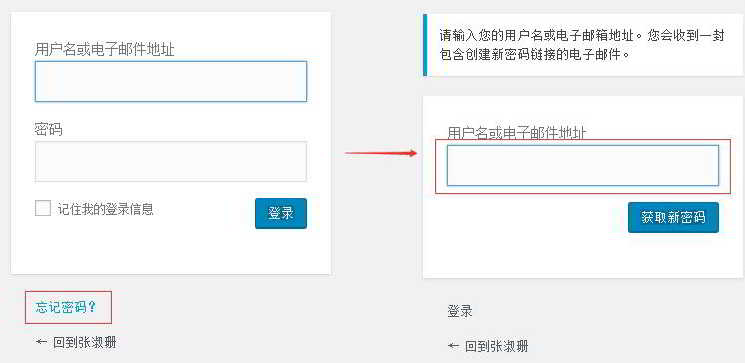
- Tämä on helpoin WordPress-salasanan palautusmenetelmä.
Joissakin tapauksissa postilaatikko ei kuitenkaan saa salasanan palautusviestiä, koska verkkopalvelimesi on poistanut mail()-funktio▼
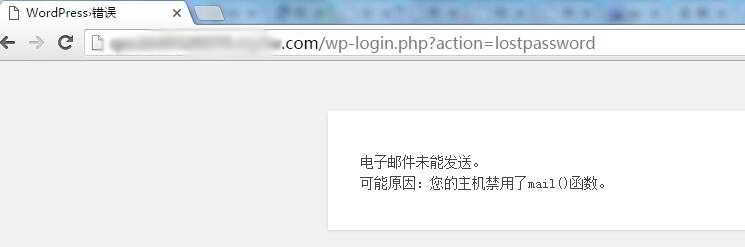
Voimme vaihtaa WordPress-tilin salasanan muilla tavoilla.
Menetelmä XNUMX:phpMyAdminTietokannan hallinta, suorita SQL-lauseita
Vaihe 1:Siirry verkkosivuston virtuaalisen isäntätietokannan hallintaliittymään (phpMyAdmin), valitse verkkosivuston käyttämä tietokanta ja siirry SQL-komentoliittymään.
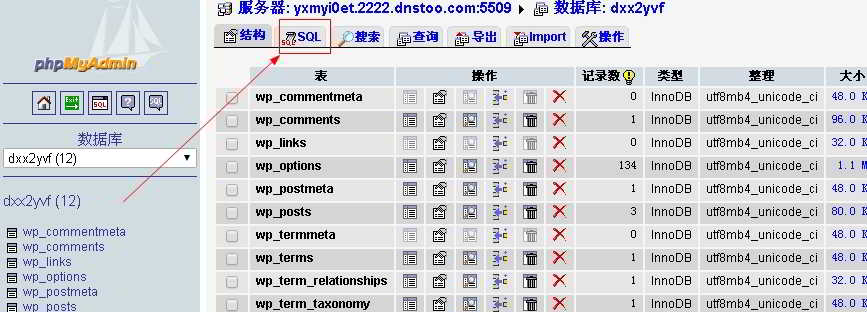
Vaihe 2:Suorita SQL-liittymässä seuraava komento ▼
update wp_users set user_pass=md5("123456") where user_login='admin';- Salasana palautetaan 123456:een, voimme vaihtaa 123456 itse asettamaamme salasanaan.
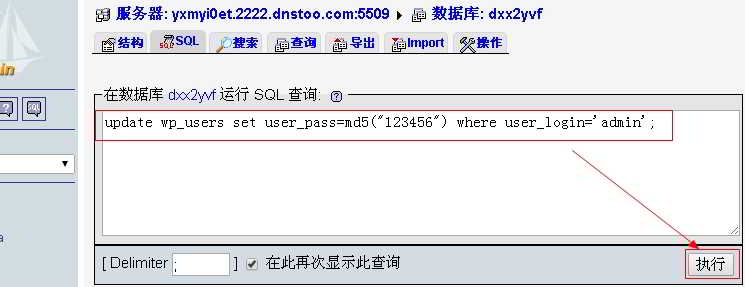
Tapa XNUMX: phpMyAdmin-tietokannan hallinta, nollaa wp_users-taulukon salasana
Vaihe 1:astuaMySQLTietokanta, etsi wp_users-tietotaulukko, napsauta selaa ▼
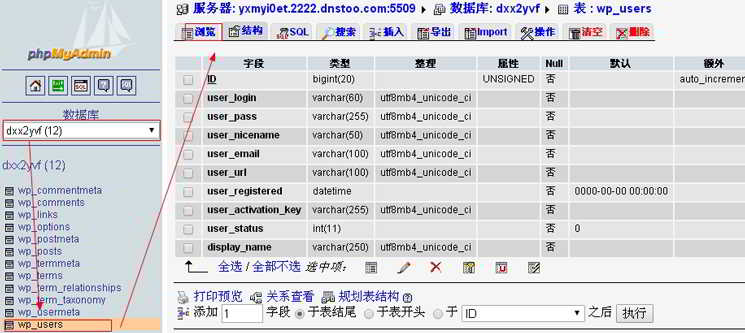
Vaihe 2:Kun olet avannut käyttöliittymän, napsauta muokkauspainiketta ▼

Vaihe 3:Valitse user_pass-kentässä toiminto MD5, arvo syötä salasana ja suorita se.
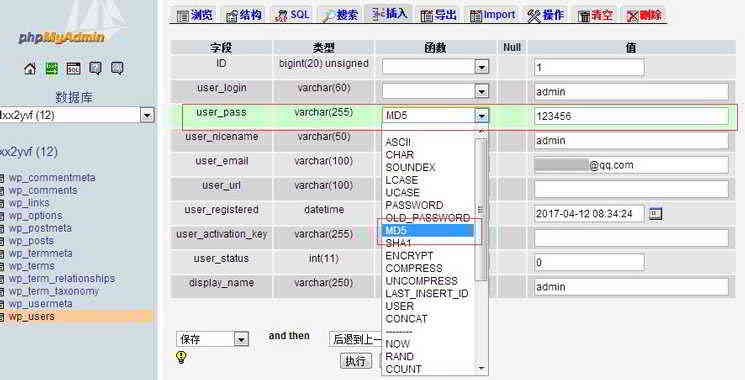
Vaihtoehtoisesti voit myös suoraan täyttää salasanan user_pass arvon seuraavasti:
$P$Bq7reNi.JleBGtK057wQBK0vPrY0Cx0
Tässä on salasana:123456
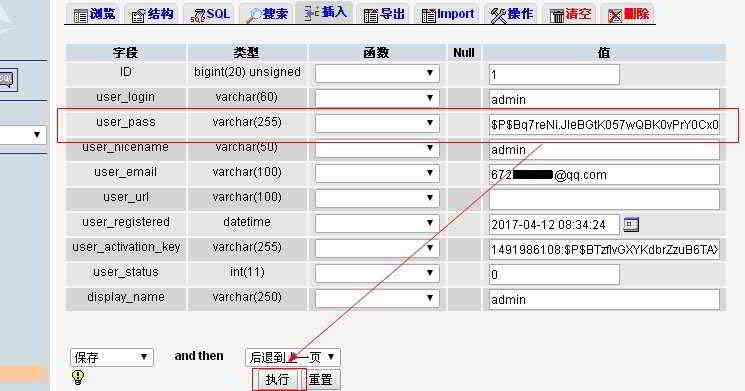
WordPress-taustan kirjautumissalasana on salattu. Kun haluat luoda käyttäjän salasanan, luo satunnaisesti suola, lisää suola ja salasana, laske md5:een ja lisää lopuksi encode64-hajautusarvo saadaksesi salasanan, jonka otsikko on $ P$, Jokaisen salasanan sukupolven tulos on erilainen.
Tapa XNUMX: Palauta salasana php-tiedoston avulla
Kopioi alla oleva koodi▼
<?
php
/*你的数据库服务器地址,一般保持默认*/
$servername = "localhost:3306";
/*数据库用户名*/
$phpMyadminUser = "root";
/*数据库密码*/
$phpMyadminKey = "yiduqiang";
/*数据库名称*/
$phpMyadminName = "test";
/*wordpress数据表格前缀*/
$QZ = "wp_";
/*你要设置的wordpress新密码*/
$NewKey = "yiduqiang";
/*你要设置新密码的用户名*/
$wordpress_User = "yiduqiang";
?>
<!DOCTYPE html PUBLIC "-//W3C//DTD XHTML 1.0 Transitional//EN" "http://www.w3.org/TR/xhtml1/DTD/xhtml1-transitional.dtd">
<html xmlns="http://www.w3.org/1999/xhtml">
<head>
<meta http-equiv="Content-Type" content="text/html; charset=utf-8" />
<title>wordpress密码找回工具</title>
</head>
<body>
<?php
error_reporting(0);
if(!mysql_connect($servername,$phpMyadminUser,$phpMyadminKey))
{
echo "对不起,数据库链接出错。<br />";
}
else
{
echo "数据库链接成功。<br />";
mysql_select_db($phpMyadminName,mysql_connect($servername,$phpMyadminUser,$phpMyadminKey));
if (!mysql_query("update ".$QZ."users set user_pass='".md5($NewKey)."' where user_login='".$wordpress_User."'"))
{
echo "对不起,修改密码失败。";
}
else
{
echo "修改密码成功。";
}
}
?>
</body>
</html>- muuttaaTietokantapalvelimen osoite, tietokannan käyttäjätunnus, tietokannan salasana, tietokannan nimi, käyttäjä uusi salasana, uusi salasana käyttäjätunnus(Käyttäjätunnus on täytettävä oikein, salasana voidaan nollata onnistuneesti).
- Tallenna sitten nimellä change-wp-password.php tiedosto, joka on ladattu verkkosivuston juurihakemistoon,
- Suorita http://your-domain/change-wp-password.php ja olet valmis.
Muista, että jos käytät menetelmää XNUMX WordPress-salasanan vaihtamiseen, muista poistaa tiedosto muokkauksen jälkeen, muuten tulee loputtomasti ongelmia!
Mikä on paras tapa vaihtaa WordPress-järjestelmänvalvojan tilin salasana?
- WordPress-tilin salasanan muokkaamiseen on suositeltavaa käyttää menetelmää XNUMX;
- Jos tapa XNUMX ei toimi, käytä menetelmää XNUMX WordPress-järjestelmänvalvojan tilin salasanan vaihtamiseen.
Jos yrität paljon tätä, et silti pystyKirjaudu sisään WordPress-taustajärjestelmään, katso ratkaisu täältä ▼
Hope Chen Weiliang -blogi ( https://www.chenweiliang.com/ ) jaettu "Unohditko WordPress-järjestelmänvalvojan tilisi salasanan? MySQL-tietokannan taustakirjautuminen nollaamiseen/muokkaamiseen" auttaa sinua.
Tervetuloa jakamaan tämän artikkelin linkki:https://www.chenweiliang.com/cwl-609.html
Avataksesi lisää piilotettuja temppuja🔑, tervetuloa liittymään Telegram-kanavallemme!
Jaa ja tykkää jos pidät! Jakamasi ja tykkäyksesi ovat jatkuva motivaatiomme!

10 henkilöä kommentoi "WordPress-järjestelmänvalvojan tilin salasana unohtunut? MySQL-tietokannan taustakirjautuminen nollaamiseksi/muokkaamiseksi"
Hei bloggaaja!
Woohoo...WordPress-blogini on mennyt hyvin, mutta en pääse kirjautumaan taustalle viime aikoina.
Käyttäjätunnus, salasana ja kirjautumisosoite eivät ole muuttuneet Miksi näin tapahtuu?Onko mitään keinoa ratkaista se?Toivottavasti voit valaista minua, olisin erittäin kiitollinen!
Tämä artikkeli"WordPress ei pääse taustalle?Ratkaise ongelma, että reauth=1 ei voi kirjautua sisään eikä sisään"voi auttaa sinua ratkaisemaan ongelman.
Toisen tason verkkotunnuksia blogini alla on yhteensä 3. Aluksi vain yksi toisen tason verkkotunnuksista ei päässyt kirjautumaan sisään (blogi on normaali). Viime päivinä huomasin, että jopa blogista on tullut tällainen.Toistaiseksi vain kaksi muuta toisen tason verkkotunnusta on kirjautunut sisään normaalisti. Mikä on ongelma?Olen niin masentunut...
Onko WordPressissäsi "monisivusto"-tila käytössä?
Jos tämä tila ei ole käytössä, toisen tason toimialue on juurikansiossa: WP-ohjelma ja teema on asennettu kokonaan uudelleen.
Muistatko mitä laajennuksia ja teemakoodeja olet asentanut aiemmin?Sinun on käytettävä uudelleennimeämismenetelmää vianmääritykseen yksitellen.
Onko sinulla automaattinen päivittäinen varmuuskopio verkkosivustostasi?Jos näin on, palauta edellinen varmuuskopio, joka on nopein ja helpoin.
En ole tehnyt siihen muutoksia päiviin.
Olen vaihtanut salasanan tietokannassa viimeisen kahden päivän aikana, mutta en vieläkään pääse kirjautumaan sisään.Yritin myös asentaa WP-ohjelman uudelleen, vaikka voin kirjautua sisään normaalisti, mutta kun tuon alkuperäisen tietokannan, en voi kirjautua uudelleen sisään.
Suurin osa ongelmista aiheutuu WordPress-laajennuksista tai -koodista, joten sinun tulee käyttää laajennuksen uudelleennimeämismenetelmää yksitellen kärsivällisesti vianetsintää varten.
En myöskään ole varma, voidaanko sähköpostit, joihin Chen Weiliang vastasi kommentoituaan blogiaan, lähettää tavalliseen tapaan?
Halusin siis vain kysyä, oletko saanut minulta sähköpostin, jossa vastasin kommenttiisi?
Yritän toista sähköpostia, muista vastata tähän kommenttiin!
Eikö viestisi QQ-postilaatikko ole sinun?
571797078 on QQ, eikö?Lisäsin sinut QQ:han äsken odottaen, että läpäisit vahvistuksen.